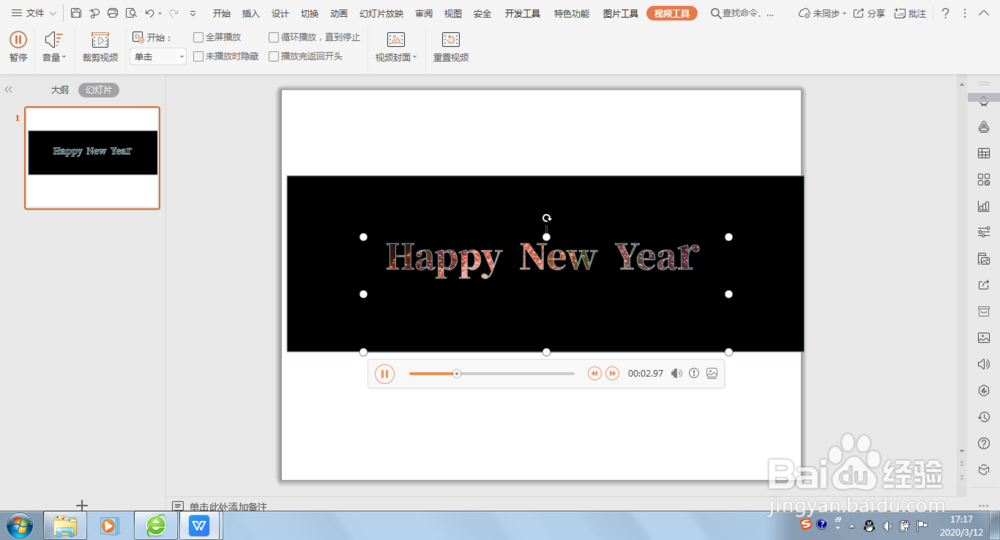1、首先插入一个全屏的矩形,选中矩形,在绘图工具中点击填充,选择黑色。

2、接着插入一个文本框,输入要进行处理的文字,调整文字的大小、字体和位置。
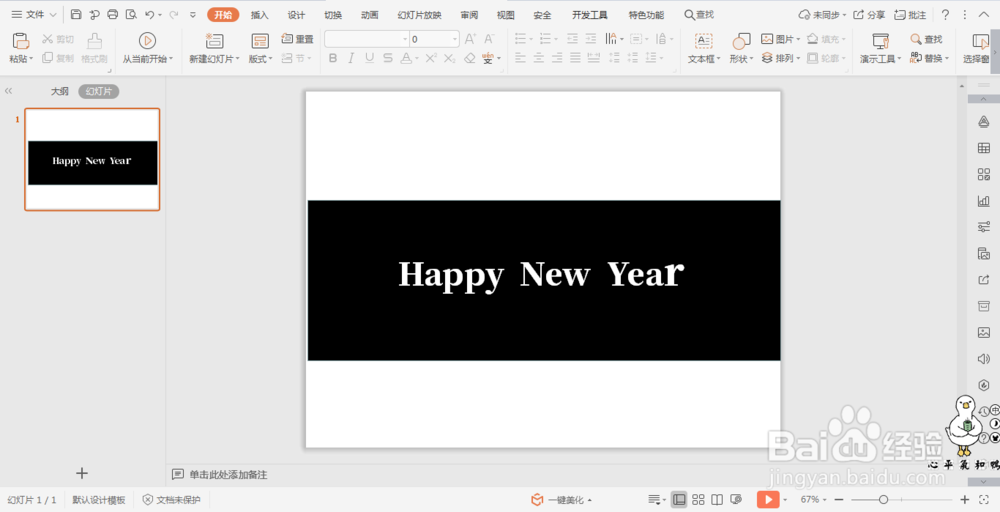
3、按住ctrl键,先选中矩形,再选中文本,在在绘图工具选项卡中点击“合并形状”,选择下拉菜单中的“剪除”,这样制作出一个镂空的矩形。

4、在插入选项卡中点击视频,选择下拉菜单中的“嵌入本地视频”,插入我们在电脑上准备好的烟花视频。

5、选中插入的视频,鼠标右键“置于底层”,并调整视频大小,是整个视频都隐藏在图片的背后。

6、点击视频播放按键,就能实现动态烟花文字效果了。